Sisällysluettelo
Joissakin tapauksissa haluat ottaa varmuuskopioita arkistoista optiselle levylle, tai haluat tehdä käynnistyslevyjä tietokoneen palautusta varten, kun jokin menee vikaan, tai luoda DVD-levyjä henkilökohtaisista suosikkihetkistäsi.
Kaikkia näitä tarpeita varten tietokoneessasi on oltava tallennuslaite ja tietysti tietokoneeseen asennettu tallennusohjelmisto.
Itse käytän mieluummin kevyitä sovelluksia ja apuohjelmia tietokoneeni sisällä tarpeisiini. Siksi olen löytänyt kevyen CD / DVD / HD DVD / Blu-ray polttosovelluksen, jolla voi suorittaa edellä mainitut toiminnot. Sovelluksen nimi on "ImgBurn" ja se tukee kaikkia Microsoft Windows -käyttöjärjestelmän versioita Windows 95, Windows 98, Windows Me, Windows NT4, Windows 2000, Windows XP,Windows 2003, Windows Vista, Windows 2008, Windows 7 ja Windows 8.
Tästä opetusohjelmasta löydät ohjeet ImgBurnin käyttämiseen ISO-tiedostojen luomiseen tai polttamiseen ja tiedostojen kirjoittamiseen optiselle levylle (DVD/CD, Blu-ray-levy).
Kuinka ImgBurnia käytetään ISO-tiedostojen luomiseen tai polttamiseen tai tiedostojen kirjoittamiseen optiselle levylle.
Vaihe 1: Lataa ja asenna "ImgBurn".
1. Lataa "ImgBurn" täältä. (Klikkaa yhtä latauspeiliä luettelosta ja valitse sitten lataus).
2. Valitse "Juokse" ponnahdusikkunassa.

3. Valitse " Seuraava " ImgBurnin ohjatun asennusohjelman 1. näytöllä.
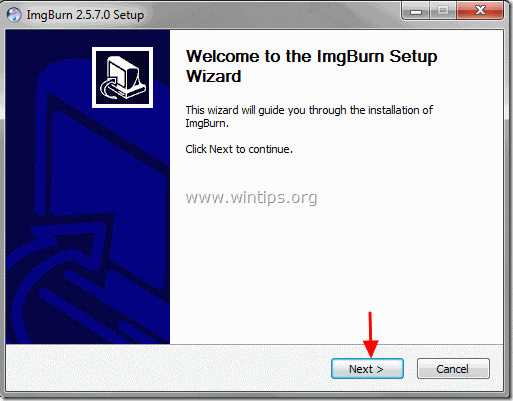
4. Hyväksy ... lisenssisopimus ja valitse " Seuraava ”.
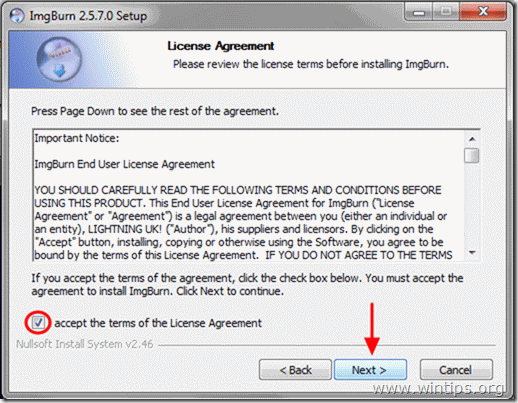
5. Jätä oletusasetukset ja valitse "Seuraava".
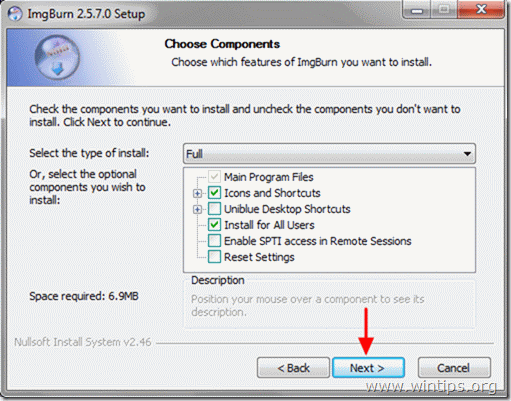
6. Jätä oletusasennuspaikka (ellet käytä muuta paikkaa ohjelmien asentamiseen) ja valitse sitten "Seuraava".
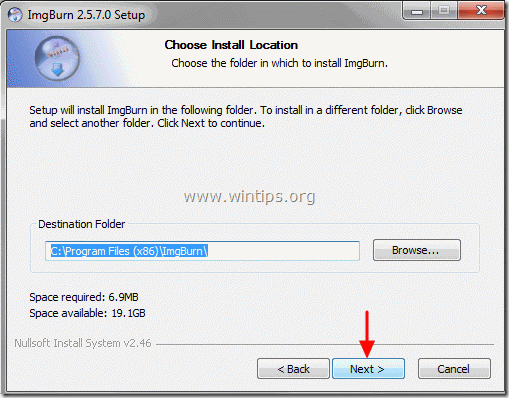
7. Valitse " Seuraava " käynnistysvalikon kansiovaihtoehdoissa.
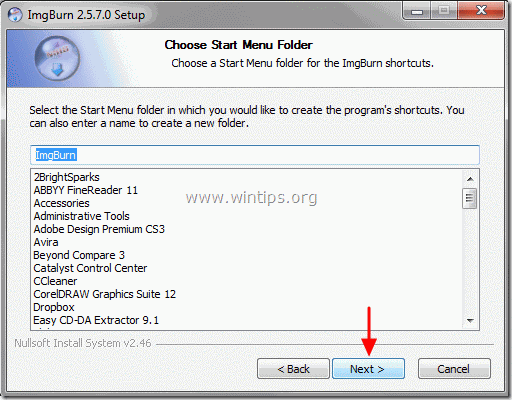
8. Kun asennus on valmis, valitse " Viimeistely " ja aloita ImgBurnin käyttö.
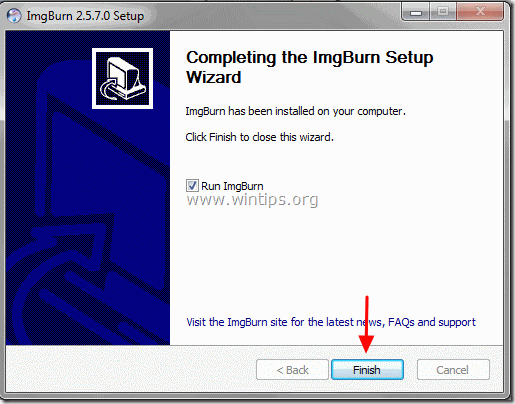
Vaihe 2: Kuinka käyttää "ImgBurn" -sovellusta.
Kun ImgBurn-sovellus käynnistyy, näytölläsi pitäisi näkyä seuraava ikkuna:
Huomautus*: Alla on selitetty tärkeimmät ImgBurnin avulla suoritettavat toiminnot.
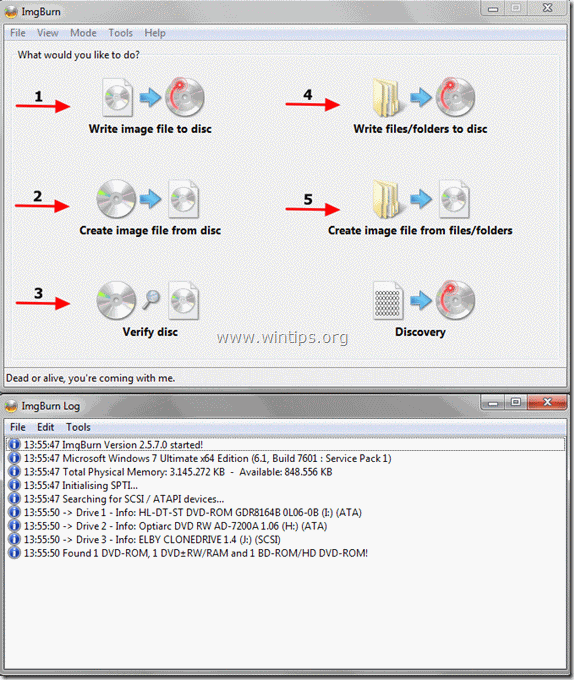
ImgBurn Ominaisuudet:
1. Kirjoita kuvatiedosto levylle: Käytä tätä toimintoa, jos haluat kirjoittaa kuvatiedoston (esim. .ISO, .BIN, .NRG jne.) optiselle medialevylle (esim. CD-ROM, DVD-ROM tai Blu-ray-levy).
2. Luo kuvatiedosto levyltä: Tämän toiminnon avulla voit luoda tiedoston, joka sisältää kaiken tietosisällön haluamaltasi optiselta levyltä (CD-, DVD- tai Blu-ray-levyltä) kuvatiedostoksi (esim. .ISO).
3. Tarkista levy: Tämän toiminnon avulla voit tarkistaa kuvatiedoston ja alkuperäisen optisen levyn sisällön.
4. Kirjoita tiedostot/kansiot levylle: Tämän toiminnon avulla voit kirjoittaa/kopioida arkistosi CD-ROM- tai DVD-ROM-levylle.
5. Luo kuvatiedosto tiedostoista/kansioista: Tämän toiminnon avulla voit luoda kuvatiedoston tiedostoista tai kansioista.
Hyvää polttamista!

Andy Davis
Järjestelmänvalvojan blogi Windowsista





